iText - ภาพรวม
Portable Document Format (PDF) เป็นรูปแบบไฟล์ที่ช่วยในการนำเสนอข้อมูลในลักษณะที่ไม่ขึ้นกับซอฟต์แวร์แอปพลิเคชันฮาร์ดแวร์และระบบปฏิบัติการ ไฟล์ PDF แต่ละไฟล์มีคำอธิบายของเอกสารแบบโครงร่างคงที่ซึ่งรวมถึงข้อความแบบอักษรกราฟิกและข้อมูลอื่น ๆ ที่จำเป็นในการแสดง
มีไลบรารีหลายแห่งสำหรับสร้างและจัดการเอกสาร PDF ผ่านโปรแกรมเช่น -
Adobe PDF Library- ไลบรารีนี้มี API ในภาษาต่างๆเช่น C ++, .NET และ Java เมื่อใช้สิ่งนี้เราสามารถแก้ไขดูพิมพ์และแยกข้อความจากเอกสาร PDF
Formatting Objects Processor- ตัวจัดรูปแบบการพิมพ์โอเพ่นซอร์สขับเคลื่อนโดย XSL Formatting Objects และตัวจัดรูปแบบอิสระเอาต์พุต เป้าหมายผลลัพธ์หลักคือ PDF
PDF Box- Apache PDFBox เป็นไลบรารี Java แบบโอเพนซอร์สที่รองรับการพัฒนาและการแปลงเอกสาร PDF การใช้ไลบรารีนี้คุณสามารถพัฒนาโปรแกรม Java ที่สร้างแปลงและจัดการเอกสาร PDF
Jasper Reports - เป็นเครื่องมือรายงาน Java ที่สร้างรายงานในเอกสาร PDF รวมถึง Microsoft Excel, RTF, ODT, ค่าที่คั่นด้วยจุลภาคและไฟล์ XML
iText คืออะไร?
เช่นเดียวกับ iText ของซอฟต์แวร์ที่ระบุไว้ข้างต้นคือไลบรารี Java PDF ที่ใช้ซึ่งคุณสามารถพัฒนาโปรแกรม Java ที่สร้างแปลงและจัดการเอกสาร PDF ได้
คุณสมบัติของ iText
ต่อไปนี้เป็นคุณสมบัติเด่นของไลบรารี iText -
Interactive- iText ให้คุณเรียน (API) เพื่อสร้างเอกสาร PDF แบบโต้ตอบ ใช้สิ่งเหล่านี้เพื่อสร้างแผนที่และหนังสือ
Adding bookmarks, page numbers, etc - การใช้ iText คุณสามารถเพิ่มบุ๊กมาร์กหมายเลขหน้าและลายน้ำได้
Split & Merge - การใช้ iText คุณสามารถแยก PDF ที่มีอยู่ออกเป็น PDF หลาย ๆ ไฟล์และยังเพิ่ม / เชื่อมหน้าเพิ่มเติมเข้าด้วยกัน
Fill Forms - การใช้ iText คุณสามารถกรอกแบบฟอร์มโต้ตอบในเอกสาร PDF
Save as Image - การใช้ iText คุณสามารถบันทึก PDF เป็นไฟล์ภาพเช่น PNG หรือ JPEG
Canvas - คลัง iText มีคลาส Canvas ให้คุณใช้ซึ่งคุณสามารถวาดรูปทรงเรขาคณิตต่างๆบนเอกสาร PDF เช่นวงกลมเส้น ฯลฯ
Create PDFs- เมื่อใช้ iText คุณสามารถสร้างไฟล์ PDF ใหม่จากโปรแกรม Java ของคุณ คุณสามารถใส่รูปภาพและแบบอักษรได้ด้วย
สภาพแวดล้อม IText
ทำตามขั้นตอนด้านล่างเพื่อตั้งค่าสภาพแวดล้อม iText บน Eclipse
Step 1 - ติดตั้ง Eclipse และเปิดโปรเจ็กต์ใหม่ตามที่แสดงด้านล่าง
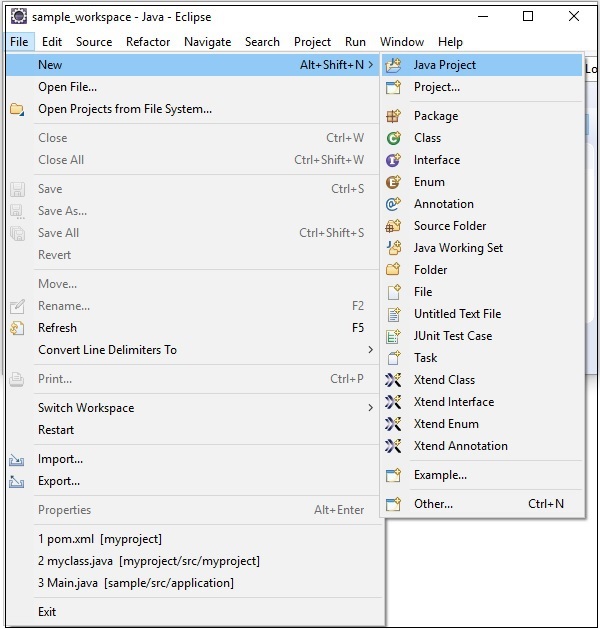
Step 2 - สร้างไฟล์ iTextSample โครงการดังภาพด้านล่าง
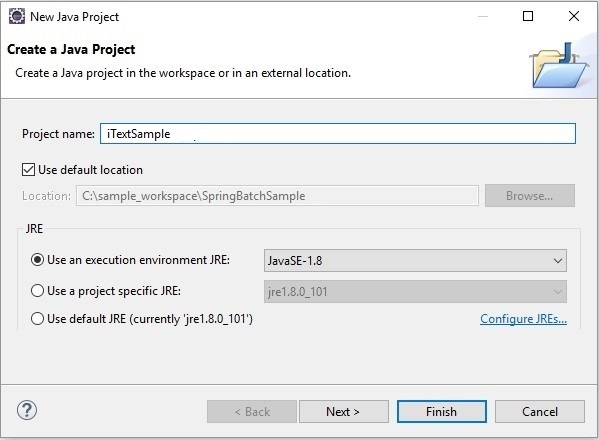
Step 3- คลิกขวาที่โปรเจ็กต์และแปลงเป็นโปรเจ็กต์ Maven ดังที่แสดงด้านล่าง เมื่อคุณแปลงเป็นโครงการ Maven มันจะให้ไฟล์pom.xmlที่คุณต้องพูดถึงการอ้างอิงที่จำเป็น หลังจากนั้นjar ไฟล์ของการอ้างอิงเหล่านั้นจะถูกดาวน์โหลดลงในโปรเจ็กต์ของคุณโดยอัตโนมัติ
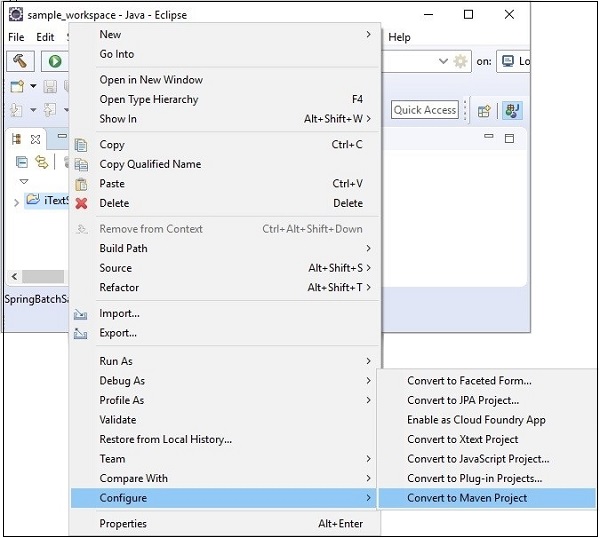
Step 4 - ตอนนี้ใน pom.xml ของโครงการคัดลอกและวางเนื้อหาต่อไปนี้ (การอ้างอิงสำหรับแอปพลิเคชัน iText) และรีเฟรชโครงการ
Using pom.xml
แปลงโครงการเป็นโครงการ Maven และเพิ่มเนื้อหาต่อไปนี้ลงในไฟล์ pom.xml.
<project xmlns="http://maven.apache.org/POM/4.0.0"
xmlns:xsi="http://www.w3.org/2001/XMLSchema-instance"
xsi:schemaLocation="http://maven.apache.org/POM/4.0.0
http://maven.apache.org/xsd/maven-4.0.0.xsd">
<modelVersion>4.0.0</modelVersion>
<groupId>SanthoshExample</groupId>
<artifactId>SanthoshExample</artifactId>
<version>0.0.1-SNAPSHOT</version>
<build>
<sourceDirectory>src</sourceDirectory>
<plugins>
<plugin>
<artifactId>maven-compiler-plugin</artifactId>
<version>3.5.1</version>
<configuration>
<source>1.8</source>
<target>1.8</target>
</configuration>
</plugin>
</plugins>
</build>
<dependencies>
<!-- always needed -->
<dependency>
<groupId>com.itextpdf</groupId>
<artifactId>kernel</artifactId>
<version>7.0.2</version>
</dependency>
<dependency>
<groupId>com.itextpdf</groupId>
<artifactId>io</artifactId>
<version>7.0.2</version>
</dependency>
<dependency>
<groupId>com.itextpdf</groupId>
<artifactId>layout</artifactId>
<version>7.0.2</version>
</dependency>
<dependency>
<groupId>com.itextpdf</groupId>
<artifactId>forms</artifactId>
<version>7.0.2</version>
</dependency>
<dependency>
<groupId>com.itextpdf</groupId>
<artifactId>pdfa</artifactId>
<version>7.0.2</version>
</dependency>
<dependency>
<groupId>com.itextpdf</groupId>
<artifactId>sign</artifactId>
<version>7.0.2</version>
</dependency>
<dependency>
<groupId>com.itextpdf</groupId>
<artifactId>barcodes</artifactId>
<version>7.0.2</version>
</dependency>
<dependency>
<groupId>com.itextpdf</groupId>
<artifactId>font-asian</artifactId>
<version>7.0.2</version>
</dependency>
<dependency>
<groupId>com.itextpdf</groupId>
<artifactId>hyph</artifactId>
<version>7.0.2</version>
</dependency>
</dependencies>
</project>สุดท้ายหากคุณสังเกตการอ้างอิงของ Maven คุณสามารถสังเกตได้ว่าจำเป็นทั้งหมด jar ดาวน์โหลดไฟล์แล้ว
